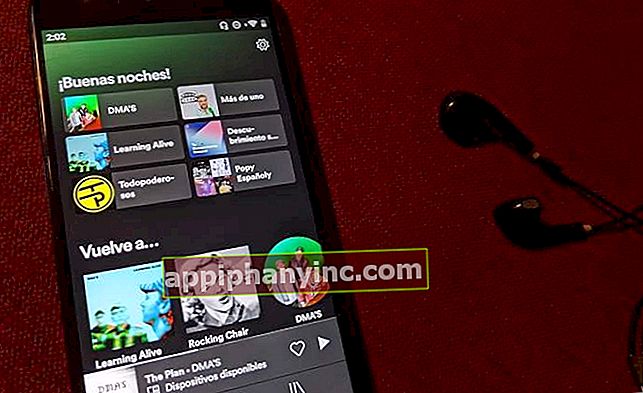Hoe de Google Play Store op elk Android-apparaat te installeren

De Google Play Store is de belangrijkste tool die we op Android hebben om applicaties en games te installeren. Een applicatie die namelijk standaard voorgeïnstalleerd is op de meeste Android tablets en mobiele telefoons. Maar wat als een apparaat niet is gecertificeerd door Google en niet de Google Play Store in de fabriek geïnstalleerd?
Bepaalde Chinese smartphones, evenals Amazon Fire-tablets, bepaalde e-boeklezers en emulators, bevatten standaard niet de Google App Store. Elk apparaat is anders, en hoewel het proces dat we hieronder gaan uitleggen misschien niet voor iedereen werkt, zal het ongetwijfeld een breed scala aan casuïstiek omvatten. Dan hebben we apparaten die een eigen installatieproces hebben, zoals Huawei-telefoons, in dat geval zullen we op zoek moeten gaan naar een specifieke tutorial voor onze hardware.
Waarschuwingen en inleidende overwegingen
Aan de andere kant, zelfs als het ons lukt om de Play Store te installeren, kan het feit dat de applicatie niet standaard voorgeïnstalleerd wordt ook voor bepaalde problemen zorgen. Vanaf het begin zal onze terminal de Google SafetyNet-test niet kunnen doorstaan, wat betekent dat sommige applicaties niet correct zullen werken - zie Google Pay - en andere niet eens kunnen worden geïnstalleerd. We zouden ook andere gevarieerde obstakels kunnen vinden, hoewel dat zal afhangen van de versie van Android die we gebruiken.
Voordat we in het zwembad springen, mogen we ook de alternatieven niet vergeten. Android heeft verschillende compatibele app-winkels en softwarebronnen, afgezien van de traditionele Google Play Store. Winkels zoals de Amazon Appstore, F-Droid of de legendarische APK Mirror. Kijk voor meer informatie op de post "7 alternatieven voor Google Play: andere opslagplaatsen voor Android-apps”.
Gids om Google Play Store op elke Android-terminal te installeren
De eerste stap om het installatieproces van Google Play te starten, is de installatie van apps van onbekende oorsprong. Hierdoor kunnen we applicaties installeren via APK-bestanden, wat precies is wat we zullen gebruiken om de Play Store op ons apparaat te installeren.
- Open het menu 'Instellingen"Of"Instelling”Vanaf je Android.
- Als uw instellingenmenu een zoekmachine boven aan het scherm bevat, schrijft u 'onbekende apps”, “externe bronnen”, “onbekende oorsprong”Of soortgelijke termen. De naam kan per systeem of apparaat verschillen.
- Als u geen resultaten krijgt, voert u 'Applicaties en meldingen -> Speciale applicatietoegang -> Installeer onbekende applicaties”.
- In sommige versies van Android vindt u deze optie ook in de "Privacy en beveiliging”.
- Afhankelijk van onze versie van Android vinden we ook een enkele knop om de installatie van onbekende applicaties te activeren of een individuele activeringsknop voor de browser, een andere voor de bestandsbeheerder, enz. Als we bijvoorbeeld de browser gebruiken om de APK van Google Play te downloaden, moeten we toestemming geven voor het downloaden van onbekende applicaties in de browser (in het voorbeeld van de onderstaande schermafbeelding is dit Chrome).

1. Identificeer de architectuur van uw CPU en de Android-versie van uw apparaat
De bestanden die nodig zijn om de Play Store te installeren, zijn afhankelijk van onze versie van Android en de hardware-architectuur van het apparaat. Daarom is het erg belangrijk dat we deze informatie identificeren voordat we beginnen met downloaden.
Hiervoor kunnen we navigeren tussen de instellingen van het besturingssysteem, hoewel de eenvoudigste manier om dit te doen is door in te voeren WhatDevice.app. Het is een webtoepassing die als enige doel heeft technische informatie te verstrekken over het apparaat dat de pagina bezoekt. Schrijf de OS-versie en architectuur op (het zou zoiets als armv8l, x86_64 en dergelijke moeten zijn).

Als WhatDevice niet de informatie weergeeft die we nodig hebben (sommige browsers blokkeren meestal de toegang tot dit soort informatie), kunnen we een app met de naam "Device Info HW" installeren, beschikbaar in APK-formaat vanuit de APK Mirror-repository HIER. Download het installatiepakket vanuit uw browser, open het en de tool zal automatisch installeren. We vinden de Android-versie in het tabblad "Algemeen" en de CPU-architectuur in "SOC -> ABI".
Als alles goed is gegaan, hebben we op dit moment 2 gegevens in ons bezit: Android-versie geïnstalleerd en CPU-architectuur. We zijn er bijna, mensen!
2. Download de Google Play Store
De volgende stap is het downloaden van de APK-installatiebestanden die nodig zijn om de Google Play Store op onze terminal uit te voeren. In totaal zullen we 4 applicaties moeten downloaden (BELANGRIJK: Download maar installeer deze applicaties nog niet):
- Google-accountmanager: Als u Android 7.1.2 of hoger heeft, downloadt u Google Account Manager 7.1.2 van APK Mirror HIER. Als u een oudere versie van Android heeft, voert u in HIER en download de versie van Google Account Manager die het meest overeenkomt met uw Android-versie.
- Google Services Framework: In dit geval zullen we hetzelfde doen. We gaan naar de Google Services Framework-repository HIER en we downloaden de variant die het dichtst bij onze versie van Android staat. Als we bijvoorbeeld Android 9.0 hebben, downloaden we de versie van Google Services Framework 9.
- Google Play-services: Dit is een van de meest essentiële componenten van de Play Store. Voer de APK Mirror-repository in HIER en download de nieuwste variant die zowel bij uw versie van Android als bij uw CPU-architectuur past. Dit zijn de 2 gegevens die we in de vorige stap hebben verzameld dankzij het hulpprogramma WhatDevice.
- Google Play Store: Ten slotte downloaden we de meest recente versie uit de Play Store. Gelukkig heeft Google maar één variant die werkt met alle Android-architecturen en -versies, dus selecteer en download de nieuwste beschikbare versie die niet het label 'bèta' heeft. U kunt de downloadrepository vinden HIER.

De eerste 3 applicaties zijn nodig om de basisdiensten en Google API's te kunnen beheren. De vierde app in kwestie is de Google Play Store zelf. Je bent klaar? Nu hoeven we alleen de APK's te installeren en eindelijk hebben we toegang tot de Play Store. Laten we daar heengaan!
3. Installeer de Google Play Store
Om alle installatiepakketten die we zojuist hebben gedownload in APK-formaat te installeren, opent u een bestandsverkenner en navigeert u naar de map "Downloads" (of "Downloads" als deze in het Engels is). Als u er geen hebt geïnstalleerd, kunt u er bijvoorbeeld een downloaden van APK Mirror STER of Google-bestanden.

Open nu de installatiepakketten die u in het vorige punt hebt gedownload in de volgende volgorde. Zodra de installatie van elk van de componenten is voltooid klik niet op "Openen" (ga gewoon terug of selecteer "Gereed").
- google.gsf.login
- google.android.gsf
- google.android.gms
- android.vending
Start het apparaat opnieuw nadat de 4 applicaties zijn geïnstalleerd. U zult zien hoe nu de Play Store verschijnt samen met de rest van de applicaties die beschikbaar zijn op de mobiel of tablet. Open het, log in met je Google-account en je hebt alles klaar om een app of game uit de winkel te downloaden en te installeren. Behaald!
Opmerking: als een van de Play Store-componenten niet is geïnstalleerd, hebben we hoogstwaarschijnlijk niet de juiste versie van de software gedownload. Zorg ervoor dat u de Android + architectuurversie van uw CPU correct hebt genoteerd en probeer het opnieuw.
Heb je Telegram geïnstalleerd? Ontvang de beste post van elke dag op ons kanaal. Of, als je dat liever hebt, kom alles te weten in onze Facebook pagina.